Искате ли да създавате моментни снимки на данни на вашия компютър с Linux, в случай че нещо бъде изтрито? С файловата система BtrFS можете. Преди да можете да създадете моментна снимка на BtrFS, първо трябва да имате блоково устройство в Linux, което използва файловата система BtrFS. Ако искате да превърнете съществуващо устройство в BtrFS устройство за различни данни, следвайте инструкциите по-долу. Искате вместо това да използвате BtrFS като основна файлова система? Не забравяйте да изберете „персонализирана инсталация“ по време на инсталационния процес и изберете BtrFS като файлова система по избор.
Освен че има блоково устройство с форматирана в него файлова система BtrFS, потребителят трябва също да инсталира btrfs-програми пакет.
Забележка: може да се наложи да изпълните командата lsblk, за да определите кое блоково устройство да форматирате.
Съдържание
BtrFS на Linux
За да форматирате устройство, първо архивирайте всички данни на него и след това отворете терминал. В терминала печалба root използвайки: sudo -s. С root достъп използвайте командата mkfs, за да създадете нова файлова система на устройството. В този пример ще използваме /dev/sdd1
mkfs.btrfs -f /dev/sdd1
Отстраняване на неизправности
Устройството не работи след форматиране в BtrFS? Може да се наложи да създадете нова таблица на дялове. Ето как да го направите:
parted /dev/sdd mklabel gpt mkpart primary btrfs 1MiB 100%
Излезте от разделения инструмент с:
quit
След това изпълнете отново командата за форматиране.
mkfs.btrfs -f /dev/sdd1
Създавайте моментни снимки с BtrFS
Преди да направите моментни снимки, ще трябва да направите някои подтомове. Основната файлова система на Linux е BtrFS? Пропуснете тази стъпка и преминете направо към настройката на подтомове. Следвайте тази част от процеса само ако използвате вторично устройство с файловата система BtrFS, ще трябва да го монтирате. В този пример твърдият диск ще бъде /dev/sdd.
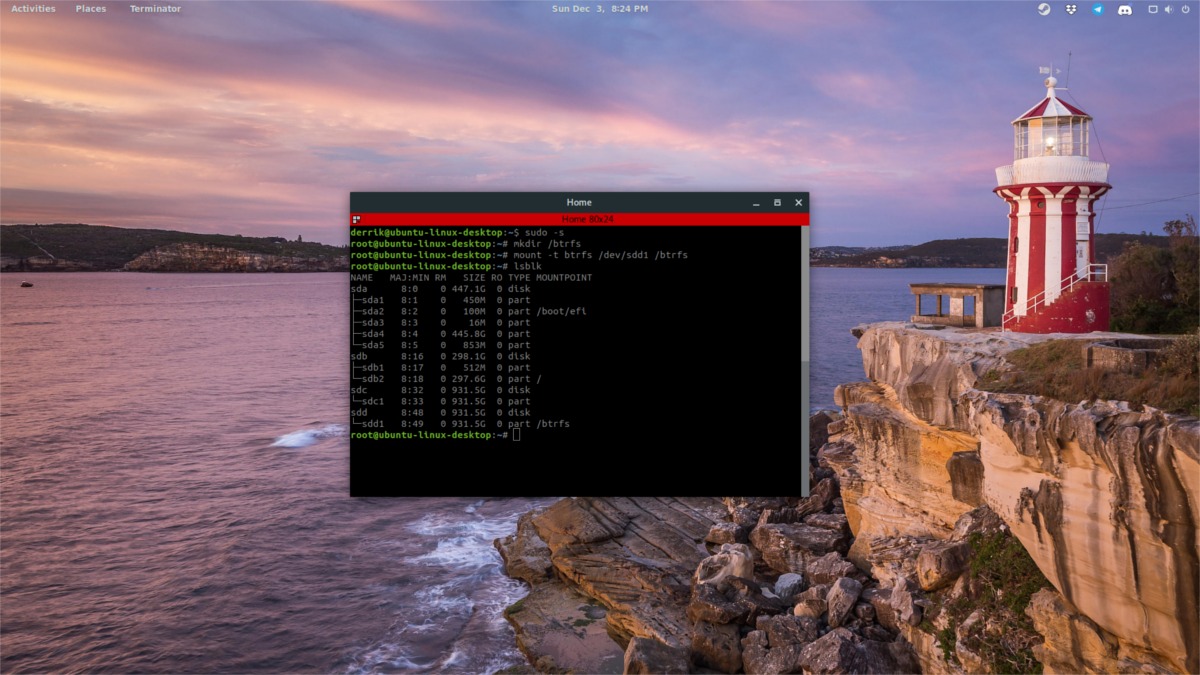
sudo -s mkdir /btrfs mount -t btrfs /dev/sdd1 /btrfs
Основната папка BtrFS е създадена, монтирана и е готова за работа. Време е да създадете подтом. Какво е подтом? Това е специална функция, която идва с файловата система BtrFS, която позволява създадените томове да работят подобно на блоково устройство (мисля /dev/sda1 и т.н.).
Реалността е, че те всъщност не са блокиращи устройства. Вместо това, те са луксозни директории, които се възползват от технология, наречена „пространства за имена“. Без да се усложнява твърде много, BtrFS се възползва от тази технология за пространство за имена, за да позволи на потребителите да създават куп индивидуални, монтируеми подтомове, които действат и се държат подобно на блокови устройства.
За да създадете свой собствен подобем, следвайте тези стъпки. В този пример ще покажем основна структура на подтом, която започва в основната папка /btrfs. Имайте предвид, че можете да създавате свои собствени томове, където пожелаете, стига да се прави на файлова система BtrFS.

Първо, вземете коренова обвивка. Тези команди могат да се извършват с sudo привилегии, но като се има предвид, че взаимодействието с файловата система (като root) може да бъде досадно, най-добре е просто да получите root веднага. Използвайте sudo -s или влезте в root, като използвате su. След това направете:
btrfs subvolume create /btrfs/vol_a
Първата команда създава BtrFS подтом под /mnt/btrfs на нашия примерен диск /dev/sdd1. Ако искате, можете да спрете тук и да използвате това като том, за да запазите всички важни данни. Като алтернатива можете да създадете под-подтомове (колкото искате). За да създадете том в обем, трябва да направите:
btrfs subvolume create /btrfs/vol_a/vol_b
За да създадете моментна снимка, първо преместете/копирайте всички важни данни в подтом. Например:
cp -R ~/Documents /btrfs/vol_a/
след това използвайте файловата система, за да направите моментна снимка.

btrfs subvolume snapshot /btrfs/vol_a/ /btrfs/vol_a/backup_1
Забележка: заменете „backup_1“ с това, което искате да наречете вашата моментна снимка. Маркирайте ги ясно, за да можете да ги сортирате по-късно.
Възстановете всяка моментна снимка с: mv /btrfs/vol_a/ /mnt/btrfs/vol_a/backup_1
Монтиране на подобеми като блокови устройства
Част от страхотното нещо на подобемите е възможността да се монтират всички поотделно, като независими устройства. За да направите това, първо избройте всички известни томове, като използвате командата btrfs.

btrfs subvolume list /btrfs
Преминете през списъка и намерете идентификационния номер на подтома и след това го монтирайте с командата за монтиране. След това го демонтирайте, след като получите идентификатора.
mount -o subvolid=XXX /dev/sdX /btrfs
Заменете XXX с ID и /dev/sdX с устройството, където е томът за монтиране. Само имайте предвид, че не можете да монтирате подтом към същия дял като дяла от най-високо ниво. Вместо това монтирайте към друг BtrFS форматиран дял или устройство. Например:
mount -o subvolid=38 /dev/sdc1 /btrfs
Subvol 38 се намира на /dev/sdd1, но /dev/sdc1 също е BtrFS, така че снимките могат да се монтират там. Това не е необходимо да се прави на отделни устройства. Вместо това можете да го монтирате в /dev/sdc2 и т.н.
Задайте подобем по подразбиране
Задаването на подобем BtrFS по подразбиране е полезно, тъй като улеснява взаимодействието с него. За да зададете по подразбиране, първо използвайте командата subvolume list, за да намерите идентификатора. Вземете ID и го включете в командата set-default:
btrfs subvolume set-default XXX /btrfs
За да се отървете от настройка по подразбиране, която сте задали, използвайте същата команда, освен вместо да използвате идентификатор на том от списъка с подтомове, използвайте числото 0. Това ще го върне обратно към фабричните настройки и след това ще можете да използвате други подтомове по подразбиране.
btrfs subvolume set-default 0 /btrfs
Изтриване на подтом
Ако по всяко време искате да се отървете от том, можете да го изтриете с помощта на BtrFS. Моля, не изтривайте подтом ръчно от твърдия диск с команди като “rmdir” или “rm -rf”. По-добре е да използвате инструментите на файловата система BtrFS.
За да изтриете том, направете:
btrfs subvolume delete /btrfs/volume-name

